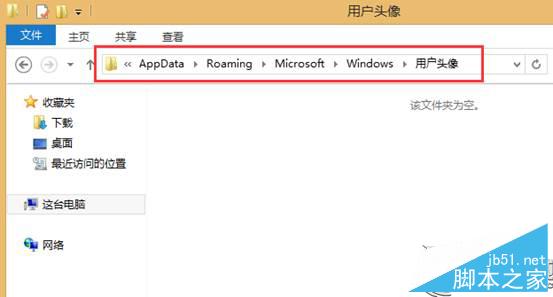一、Win8.1用戶頭像設置後怎麼刪除設置
1、默認頭像目錄: C:\ProgramData\Microsoft\User Account Pictures(默認用戶頭像);
2、當用戶將本地賬戶頭像設置為自定義頭像後,單擊頭像下的“浏覽”,僅可以自定義為其它頭像,是不支持直接刪除或取消設置的;
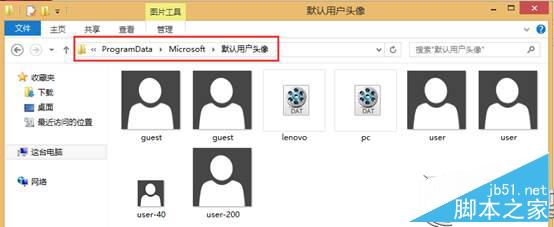
3、恢復系統默認用戶頭像的方法:
1)打開任一文件夾,點擊查看-勾選隱藏的項目,使隱藏的文件夾能正常顯示;
備注:最後記得去除勾選,不顯示隱藏的項目
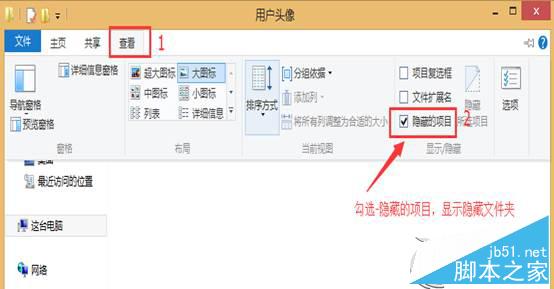
2)進入目錄C:\Users\公用\公共用戶頭像,刪除該目錄下的對應的自定義頭像文件夾;
備注:如果是單用戶,刪除所有文件夾即可,如果是多用戶,刪除各自對應的文件夾
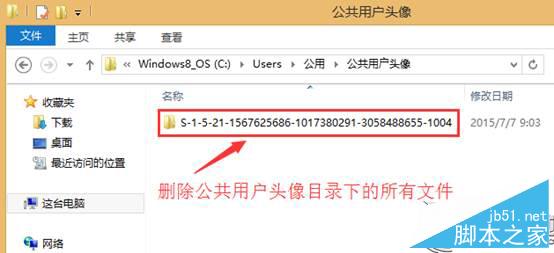
刪除目錄的時候如果提示權限不夠的錯誤,可以按如下操作提升該文件夾權限。
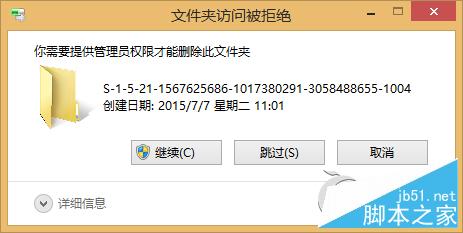
更改所有者為Everyone。
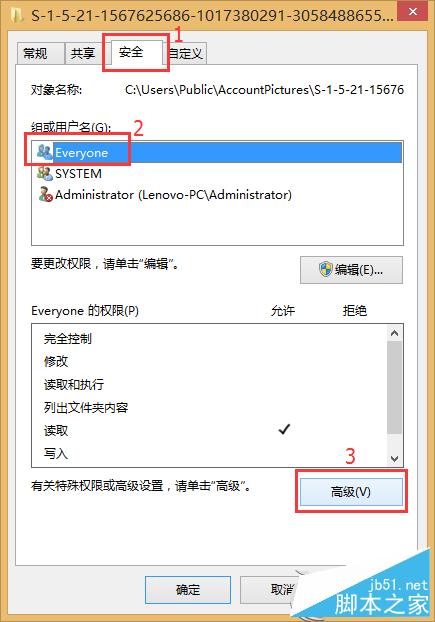
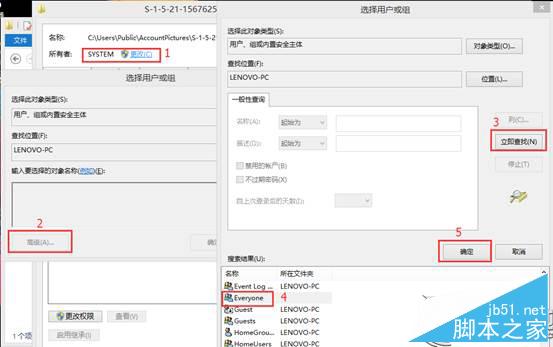
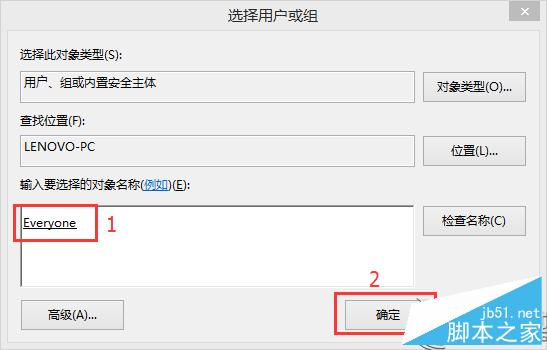
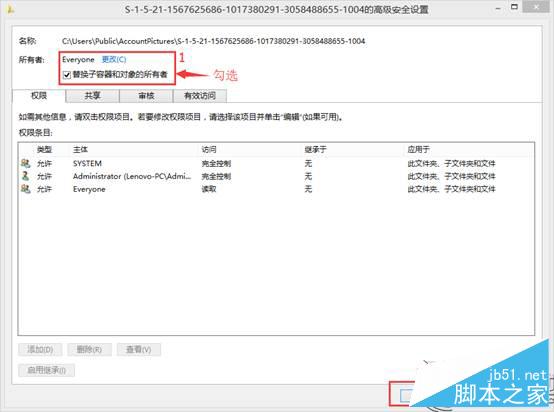
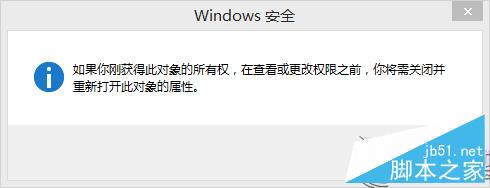
提升Everyone只讀權限為完全控制。
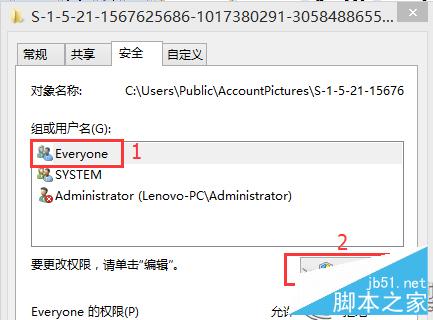
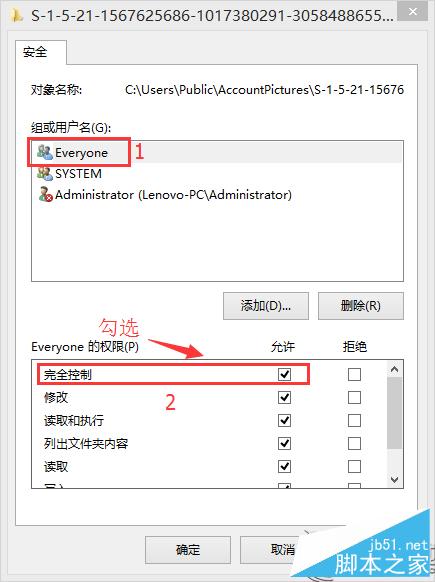
二、如何清除Win8.1用戶頭像使用過的縮略圖記錄
1、縮略圖目錄默認屬性為系統隱藏不可見,首先需要打開任一文件夾,設置查看-勾選隱藏的項目,使隱藏的文件夾能正常顯示。
備注:最後記得去除勾選,不顯示隱藏的項目
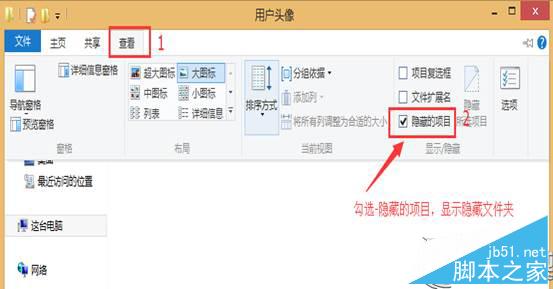
2、進入縮略圖記錄目錄:C:\Users\lenovo(賬戶名稱)\AppData\Roaming\Microsoft\Windows\用戶頭像,刪除目錄下對應圖像文件即可。